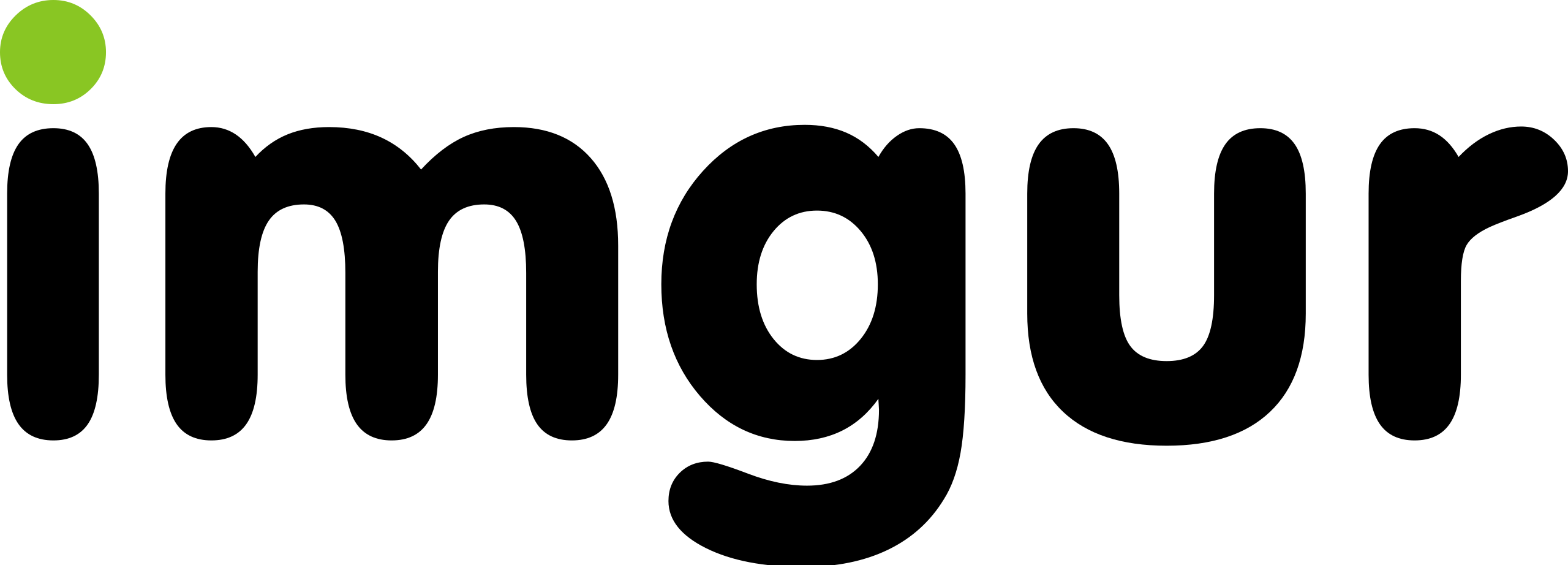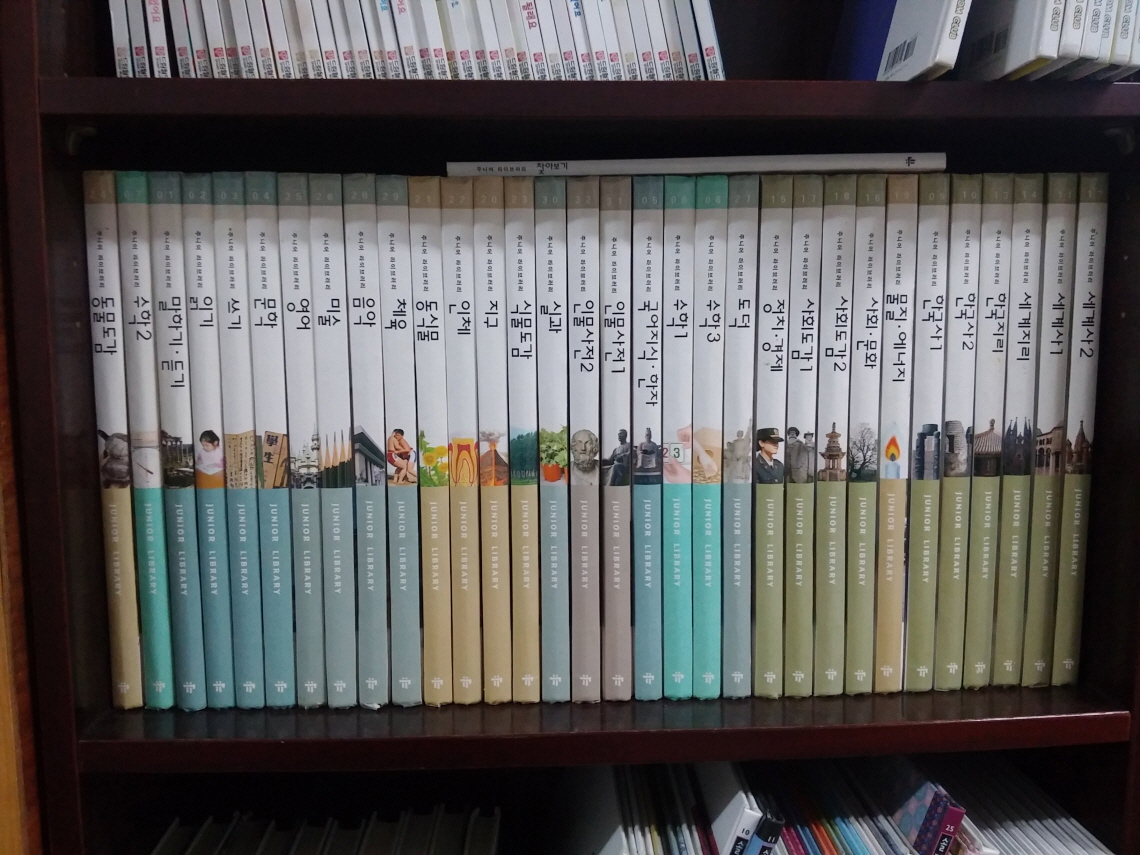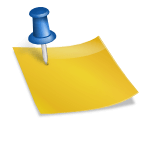은행 또는 계좌에서 돈을 송금 또는 인출하기 위해서, 우리는 은행에서 사용하는 공인 인증서나 금융 인증서를 사용합니다.옛날에는 은행에 직접 방문하여 금융 업무를 하고 있었는데 지금은 컴퓨터나 휴대 전화만 있으면 인터넷 뱅킹과 스마트 뱅킹이 쉽게 되었습니다.금융 인증서는 아직 사용처가 제한적이지만 안전한 금융 결제원의 클라우드에 인증서를 보관하고 분실, 유출 위험 없이 이용할 수 있는 금융 결제원의 새로운 인증 서비스입니다.은행 공동 인증서는 옛날의 공인 인증서의 일입니다.2020년에 공인 인증서가 폐지되어 공동 인증서와 명칭이 바뀌었습니다.주로 PC, USB메모리, 모바일 기기에 파일 형식에서 보존하고 사용하고 있었습니다.1년마다 갱신해야 하고 보안 프로그램도 설치해야 하고, 인증 패스워드도 영문, 숫자, 특수 문자 등 복합 형식으로 복잡합니다.복수의 증명서가 하나로 통합되면 편리하다고 생각합니다만.여러가지 면에서 간단한 인증서나 금융 인증서가 편리하고는 있습니다.그러나 공동 인증서도 종종 필요한 것으로 깔아 놓고 스마트 폰에 복사해서 사용하면 더 편하게 사용할 수 있습니다.그럼 은행 공동 인증서(옛 공인 인증서)의 발행 방법을 알아보겠습니다.은행별로 조금씩 차이가 있지만, 형식은 비슷하므로 참고하세요.은행 공동 인증서 발행 전 주의 사항이 있습니다. 메인 뱅크 사용 계좌”보안 카드”가 없다고 진행할 수 없습니다.보안 카드가 없으면 은행에 직접 방문하여 보안 카드를 발급 받으면 좋습니다.모바일, 인터넷 사용이 힘든 고령자는 은행 창구에 방문하면 금융 인증서도 모두 만들어 준다고 해서, 진행이 어려우면 거래 은행을 방문해도 좋다고 생각합니다.저는 컴퓨터에서 신한 은행의 공동 인증서 발급을 했습니다은행의 공동 인증서를 발행하는PC에서 신한은행 홈페이지에 들어가 인증센터를 선택한다.네이버에서 신한은행 검색->신한은행 인터넷뱅킹 선택->인증센터 선택네이버에서 신한은행 검색->신한은행 인터넷뱅킹 선택->인증센터 선택네이버에서 신한은행 검색->신한은행 인터넷뱅킹 선택->인증센터 선택공동 인증서 페이지가 표시됩니다. <인증서 발급/재발급>을 선택합니다. 주의사항을 읽고 <다음>을 누른다.공동 인증서 페이지가 표시됩니다. <인증서 발급/재발급>을 선택합니다. 주의사항을 읽고 <다음>을 누른다.약관과 이용동의 체크란이 나옵니다. 약관의 ‘표시’를 모두 클릭한 후 ‘동의합니다’에 체크해주세요.그리고 <다음의> 단계에서 눌러 주세요.개인 정보를 입력하다정보 입력 화면이 뜨면 주민등록번호, 계좌번호, 계좌 비밀번호를 모두 입력한다.<다음> 단계로 넘어갑니다. 다음 단계는 본인 확인 절차.ARS나 문자 중 하나를 선택. <인증 번호>를 취득해 입력. <확인> 누른다.정보 입력 화면이 뜨면 주민등록번호, 계좌번호, 계좌 비밀번호를 모두 입력한다.<다음> 단계로 넘어갑니다. 다음 단계는 본인 확인 절차.ARS나 문자 중 하나를 선택. <인증 번호>를 취득해 입력. <확인> 누른다.보안카드 정보 입력 후 주의사항을 읽어보시고 ‘다음’ 단계로 이동하시기 바랍니다.다 완료되면 인증서 비밀번호를 설정해야겠죠?은행 공동인증서 비밀번호 작성 영문, 숫자, 특수문자 등 복합형식으로 복잡합니다.잊기 쉬우니까, 꼭 메모해두세요!은행 공동인증서 발급 완료!!은행 공동인증서 발급 완료!!은행 공동인증서 내보내기(PC→스마트폰)그럼 증명서를 내보내는 방법에 대해 알아보겠습니다.나는 신한은행 공동 인증서를 컴퓨터에 설치했어요. 이 증명서를 휴대전화로 옮기는 방법입니다.휴대폰에 은행 인증서가 있으면 컴퓨터 없이도 더 쉽게 이용할 수 있습니다.핸드폰에 증명서를 내볼게요.은행 앱을 실행합니다.은행 앱을 열고 오른쪽 맨 아래에 있는 <전체 메뉴>를 선택.그 다음 화면의 맨 위 오른쪽에 있는 <설정/인증>을 선택하면 인증서 화면이 나타납니다.은행 앱을 열고 오른쪽 맨 아래에 있는 <전체 메뉴>를 선택.그 다음 화면의 맨 위 오른쪽에 있는 <설정/인증>을 선택하면 인증서 화면이 나타납니다.은행 앱을 열고 오른쪽 맨 아래에 있는 <전체 메뉴>를 선택.그 다음 화면의 맨 위 오른쪽에 있는 <설정/인증>을 선택하면 인증서 화면이 나타납니다.<공동인증서>를 선택하고 <PC->휴대폰 사본>을 선택합니다.<공동인증서>를 선택하고 <PC->휴대폰 사본>을 선택합니다.그러면 인증번호 8자리가 핸드폰 화면에 표시됩니다.이 번호를 컴퓨터에 입력해야 하기 때문에 그대로 스마트폰 화면을 켜 놓고 컴퓨터를 사용합니다.컴퓨터로 은행 홈페이지에 간다.인증서 발급 은행 홈페이지에서 “인증센터”를 선택한 후 공동인증서(구 공인인증서) 항목에서 PC->스마트폰 복사 항목 선택 PC->스마트폰(앱) 복사 페이지에서 <PC->스마트폰 인증서 복사>를 선택합니다.인증서 발급 은행 홈페이지에서 “인증센터”를 선택한 후 공동인증서(구 공인인증서) 항목에서 PC->스마트폰 복사 항목 선택 PC->스마트폰(앱) 복사 페이지에서 <PC->스마트폰 인증서 복사>를 선택합니다.PC에서 인증서 내보내기 팝업창이 뜨면 인증서가 저장된 위치(하드디스크)를 선택하고 인증서 비밀번호를 입력합니다.증명서 비밀번호는 복잡하기 때문에 만들 때 미리 메모해 두면 잊지 않겠지요?그 다음은 스마트폰에 있는 인증번호를 PC화면에 입력하면 핸드폰으로 인증서 내보내기가 완료됩니다.휴대전화로 인증서를 내보냈음!! 이제 스마트폰으로도 은행 공동인증서 이용이 가능해졌습니다.휴대전화로 인증서를 내보냈음!! 이제 스마트폰으로도 은행 공동인증서 이용이 가능해졌습니다.